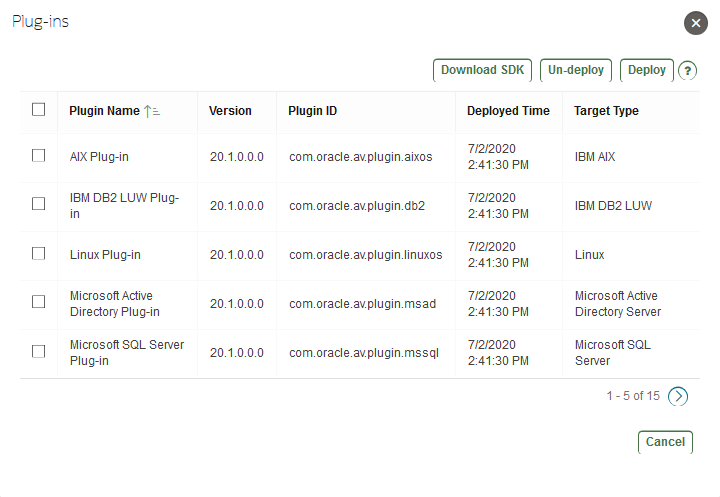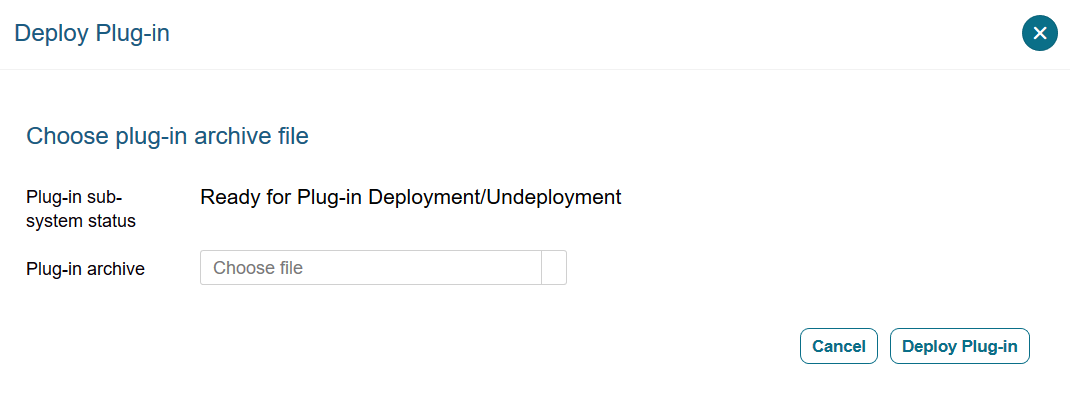6 ホストの登録とエージェントのデプロイ
Audit Vault Agentをデプロイする場合は、監査データを収集するターゲットのホスト・コンピュータを登録し、それぞれにAudit Vault Agentをデプロイします。
ノート:
Oracle AVDF 20.9以降、最大20件のOracle Database表監査証跡について、Audit Vault Agentのかわりにエージェントレス収集を使用できます。Oracle AVDF 20.10以降、.sqlauditと.xel (拡張イベント)のMicrosoft SQL Serverディレクトリ監査証跡にもエージェントレス収集を使用できます。エージェントレス収集の監査証跡の合計数が20件を超えないようにしてください。 「エージェントレス収集を使用する監査証跡の追加」を参照してください。
6.1 ホストの登録とエージェントのデプロイについて
ホストを登録してAudit Vault Agentをデプロイする方法を学習します。
監査データの収集元のホスト・コンピュータを登録します。ホストの登録後に、Audit Vault Agentをそのホストにデプロイできます。Audit Vault Agentは、Audit Vault ServerコンソールからダウンロードできるOracle Audit Vault and Database Firewall (Oracle AVDF)のコンポーネントです。デプロイ後、Audit Vault Agentはターゲットからデータを収集する準備ができています。ターゲットとは、監視および保護するシステムです。
| ステップ | タスク | 参照トピック |
|---|---|---|
| 1 | 要件を確認します。 | Audit Vault Agentの要件 |
| 2 | Audit Vault Agentのデプロイに関するドキュメントを確認します。 | ホスト・コンピュータでのAudit Vault Agentのデプロイ |
| 3 | ホスト・マシン(エージェント・マシン)を登録します。 | Audit Vault Serverでのホストの登録 |
| 4 |
Audit Vault ServerコンソールからAudit Vault Agentソフトウェアをダウンロードし、エージェントをデプロイします。 |
Audit Vault Agentのデプロイ |
| 5 | Audit Vault Agentをアクティブ化して起動します。 | Audit Vault Agentのアクティブ化および起動 |
| 6 | エラーまたは問題がある場合は、トラブルシューティング・ドキュメントと既知の問題を参照してください。 |
Audit Vault Serverでホストを登録した後、次のステップを実行して監査レコードを収集できるようにします。
- Audit Vault ServerコンソールからAudit Vault Agentソフトウェアをダウンロードします
- Audit Vault Agentをデプロイします
- Audit Vault Agentをアクティブ化します
- 監査データの収集元となるターゲットを1つ以上登録します。
- Audit Vault Serverコンソールを使用して、ターゲットの監査証跡からデータの収集を開始します。
関連項目:
- ターゲットの登録
- 監査証跡収集の構成および管理
- Oracle Audit Vault and Database Firewallシステムを構成するワークフローの概要を確認するには、「構成ステップの概要」を参照してください
- Audit Vaultコマンドライン・インタフェースの使用
- ホスト・コンピュータでのAudit Vault Agentのデプロイ
6.2 Audit Vault Serverでのホストの登録
Audit Vault Serverでのホストの登録について学習します。
前提条件: エージェント・デプロイメントでサポートされているクラスタ/プラットフォームについて、ホスト登録に進む前に製品互換性のマトリックスを確認してください。
Audit Vault Serverでホスト・コンピュータを登録するには:
高可用性システムでのエージェント・デプロイメント
Audit Vault Agentは、次の場合に複数のIPアドレスに関連付けることができます。
-
複数のネットワーク・インタフェース・カードがあるホストにインストールされているエージェント
-
高可用性クラスタのノードにインストールされたエージェント
-
高可用性クラスタ・デプロイメントに必要なAudit Vault Agentインストールは1つのみです。エージェントのインストールは、クラスタのアクティブ・ノードでのみ必要です。クラスタのすべてのノードからAudit Vault Agentインストール・ディレクトリにアクセスできることを確認します。
-
必要な入力を指定して、エージェントを起動、停止および監視するようにクラスタ管理ソフトウェアを構成する必要があります。エージェントは、アクティブ・ノードのクラスタ管理ソフトウェアによって自動的に起動され、パッシブ・ノードで自動的に停止される必要があります。
-
クラスタ・マネージャ・ソフトウェアで、次のコマンドを使用します。
| アクション | コマンド |
|
Agentを停止する |
|
|
Agentを起動する |
|
|
Agentを監視する |
|
関連項目:
-
ホストを登録するコマンドライン構文は、「REGISTER HOST」を参照してください。
-
DNSサーバーを構成するには、「Audit Vault Serverサービスの構成または変更」を参照してください。
6.3 ホスト・コンピュータでのAudit Vault Agentのデプロイ
ホスト・コンピュータにAudit Vault Agentをデプロイする方法について学習します。
ノート:
Audit Vaultサーバーでホストを登録すると、アクティブ化キーが生成されます。ホスト・コンピュータにAudit Vault Agentをデプロイする場合は、次の手順で説明するように、対応するアクティブ化キーを指定する必要があります。
6.3.1 Audit Vault Agentの要件
Audit Vault Agentの要件について学習します。
ノート:
Oracle AVDF 20.9以降、最大20件のOracle Database表監査証跡について、Audit Vault Agentのかわりにエージェントレス収集を使用できます。Oracle AVDF 20.10以降、.sqlauditと.xel (拡張イベント)のMicrosoft SQL Serverディレクトリ監査証跡にもエージェントレス収集を使用できます。エージェントレス収集の監査証跡の合計数が20件を超えないようにしてください。 「エージェントレス収集を使用する監査証跡の追加」を参照してください。
Audit Vault Agentをインストールする場合の推奨される前提条件
- システム要件を満たしていることを確認します。「製品互換性のマトリックス」を参照してください。
-
次のJava要件を満たしていることを確認します。
- サポートされているバージョンのJavaがAudit Vault Agentにインストールされていること。Audit Vault Agent: サポートおよびテストされるJava Runtime Environmentを参照してください。
- 最新のJavaパッチを適用していること。
- Audit Vault Agentをインストールする前に、JRE/JDKディレクトリを指すように
JAVA_HOMEを設定し、パスを設定していること。
- Audit Vault Agentがデプロイされるホスト・マシンに、512 MB以上のRAMあることを確認します。
- OSベンダーから入手できるOpenSSLライブラリ用の最新のセキュリティ・パッチを、ホスト・マシンの特定のOSバージョンに適用します。
-
Audit Vault Agentをデプロイするホスト・マシンがAudit Vault Serverに接続できることを確認します。
高可用性環境では、プライマリとスタンバイの両方のAudit Vault Serverに接続できる必要があります。
- 2つのAudit Vault Serverポート(デフォルトでは1521および1522)がAudit Vault Agentとの通信用に構成されていることを確認します。
- Audit Vault Serverとエージェントがデプロイされるホスト・マシンとの間のネットワークでネットワーク・アドレス変換(NAT)を使用する場合は、ホスト・マシンのIPアドレスがAudit Vault Serverから解決可能であることを確認します。
-
エージェントをインストールするために必要なOS権限をユーザーが持っていることを確認します。
ディレクトリ監査証跡の場合、ユーザーは監査証跡の場所にアクセスできる必要があります。エージェントをインストールするために必要なOS権限は、「Audit Vault Agentのデプロイについて」を参照してください。
-
Audit Vault Agentホーム・ディレクトリがアクセス保護されていることを確認します。
エージェント・ホーム・ディレクトリに対する書込み権限または実行権限を持っている必要があるのは、エージェント・ユーザーのみです。
- Audit Vault Agentホスト・マシン・システム設定がアクセス保護され、悪意のあるユーザーが変更できないようになっていることを確認します。
-
Audit Vault Agentおよびターゲットのシステム時刻が同期されていることを確認します。
これらは異なるタイムゾーンである可能性があります。これら2つのシステム間の時間差は(タイムゾーンの変換を考慮して) 2秒以下にする必要があります。
WindowsでAudit Vault Agentをサービスとして開始する場合の追加要件
Oracle AVDF 20.4以前のリリースでは、次のいずれかの前提条件に準拠します。
-
Visual Studio 2012更新プログラム4のVisual C++再頒布可能パッケージを、Microsoft社からWindowsホスト・マシンにインストールします。
msvcr110.dllファイルがC:\Windows\System32ディレクトリにあることを確認します。 msvcr110.dllファイルが存在しない場合は、<Agent Home>/binおよび<Agent Home>/bin/mswin-x86-64ディレクトリに追加します。
Oracle AVDF 20.6以降のリリースでは、次のいずれかの前提条件に準拠します。
-
Visual Studio 2017のVisual C++再頒布可能パッケージを、Microsoft社からWindowsホスト・マシンにインストールします。
vcruntime140.dllファイルがC:\Windows\System32ディレクトリにあることを確認します。 vcruntime140.dllファイルが存在しない場合は、<Agent Home>/binおよび<Agent Home>/bin/mswin-x86-64ディレクトリに追加します。
ノート:
Oracle AVDF 20.5では、WindowsでAudit Vault Agentをサービスとして開始する場合に既知の問題があります。詳細は、Oracle AVDF 20.5のWindowsでAudit Vault Agentをサービスとして開始する際のエラーを参照してください。この問題は、Oracle AVDF 20.6以降では解決されています。6.3.2 Audit Vault AgentマシンのJavaのベスト・プラクティス
Audit Vault AgentマシンでのJavaに関するいくつかのベスト・プラクティスについて学習します。
- JavaおよびJavaホーム・ディレクトリのインストールが信頼できるユーザーによって管理されていることを確認します。
- Javaをメジャー・バージョンにアップグレードしたり、セキュリティ更新でJavaにパッチが適用されている場合は、Audit Vault Agentを再起動します。これにより、Audit Vault Agentが更新されたJavaで実行されるようになります。
6.3.3 Audit Vault Agentデプロイメント時の検証
Audit Vault Agentのデプロイ時にOracle AVDFによって実行される検証について学習します。
Oracle AVDFリリース20.6以降では、Audit Vault Agentのデプロイ時にいくつかの検証が実行されます。
agentctl startコマンドの実行時に、次の検証が実行されます。これらの要件は必須であり、これに従う必要があります。これらが満たされない場合、Audit Vault Agentのインストールを完了できません。
- Audit Vault Agent: サポートおよびテストされるJava Runtime Environmentに従って、最小のjavaバージョンがホスト・マシンにインストールされている。
- 製品の互換性マトリックスに従って、Audit Vault Agentがサポート対象のオペレーティング・システム・バージョンにインストールされている。
- Audit Vault Agentがデプロイされているエージェント・マシンをAudit Vault Serverに接続できる。
エージェント・マシンに対する次の要件に準拠していることを確認します。
- エージェント・マシンに512MB以上の使用可能な領域がある。
- エージェント・マシンがAudit Vaultサーバーに接続できる必要がある。
- Audit Vault Agentのインストールに必要な十分な権限がある。
6.3.4 Audit Vault Agentのデプロイについて
Audit Vault Agentは、監査証跡データをターゲットから収集します。Audit Vault Agentをデプロイするホスト・コンピュータは、収集する監査証跡のタイプによって異なります。Audit Vault Agentには、各ターゲット・タイプのプラグインが含まれています。
次のガイドラインを使用して、Audit Vault Agentをデプロイする必要があるホスト・コンピュータを選択します。
| 証跡タイプ | ホスト・コンピュータのガイドライン |
|---|---|
TABLE |
リモート・ホストまたはデータベースが実行されているホスト・マシンにAudit Vault Agentをデプロイします。 |
DIRECTORY |
DIRECTORYパスが存在するホスト・マシンまたはDIRECTORYパスにアクセスできるマシンにAudit Vault Agentをデプロイします。
|
TRANSACTION LOG |
GoldenGate統合Extractパスが存在するホスト・マシンまたはアクセス可能なマシンにAudit Vault Agentをデプロイします。 |
NETWORK |
データベースが実行されているホスト・マシンにAudit Vault Agentをデプロイします。 |
エージェントをインストールするためのOS権限
| オペレーティング・システム | ユーザー |
|---|---|
| Linux/Unix | 任意のユーザー |
| Windows |
コマンド・プロンプトからのAudit Vault Agentの実行については任意のユーザー サービスとしての登録についてはadminユーザー。 |
ノート:
- Linux/UNIX/AIX/Solarisプラットフォーム上のホスト・モニター・エージェントは、rootユーザーとしてインストールする必要があります。
- ディレクトリ証跡を使用する場合、エージェントのインストール・ユーザーには監査ファイルに対するread権限が必要です。
- Windowsプラットフォーム上のホスト・モニター・エージェントは、adminユーザーとしてインストールする必要があります。
- ホスト・マシンにAudit Vault Agent用にOpenSSL 1.0.1 (またはそれ以降)がインストールされていることを確認してください。
WindowsプラットフォームではOpenSSL 1.1.1以前がOracle AVDF 20.11で非推奨となり、将来のリリースでサポートが終了します。問題を回避するには、OpenSSL 3.0.13以降に移行する必要があります。
AIXプラットフォーム上のOpenSSL 1.0.2は、Oracle AVDF 20.15で非推奨となり、将来のリリースでサポートが終了します。問題を回避するには、OpenSSL 3.0.16以降に移行する必要があります。
Audit Vault Agentのリモートまたはローカルでのデプロイ
表6-1 リモート・エージェントまたはローカル・エージェント
| 証跡タイプ | Audit Vault Serverの場所 | エージェント・タイプ | 詳細情報 |
|---|---|---|---|
|
ディレクトリ |
オンプレミス |
リモート・エージェント ターゲット・マシンにインストールされていません |
|
|
ディレクトリ |
オンプレミス |
ローカル・エージェント ターゲット・マシンにインストールされています |
|
|
ディレクトリ |
OCI (Oracle Cloud Infrastructure) |
リモート・エージェント ターゲット・マシンにインストールされていません |
|
|
ディレクトリ |
OCI (Oracle Cloud Infrastructure) |
ローカル・エージェント ターゲット・マシンにインストールされています |
|
|
表 |
オンプレミス |
リモート・エージェント ターゲット・マシンにインストールされていません |
|
|
表 |
オンプレミス |
ローカル・エージェント ターゲット・マシンにインストールされています |
|
|
表 |
OCI (Oracle Cloud Infrastructure) |
リモート・エージェント ターゲット・マシンにインストールされていません |
|
|
表 |
OCI (Oracle Cloud Infrastructure) |
ローカル・エージェント ターゲット・マシンにインストールされています |
|
6.3.5 Audit Vault Agentのデプロイおよびアクティブ化に必要なステップ
Oracle Audit Vault Agentをデプロイしてアクティブ化する手順について学習します。
ホスト・マシンでのAudit Vault Agentのデプロイおよびアクティブ化は、次のステップで構成されています。
6.3.6 ホストの登録
ホストの登録手順について学習します。
Audit Vault Agentをデプロイしたホストを登録するには、「Audit Vault Serverでのホストの登録」の手順に従います。
6.3.7 Audit Vault Agentのデプロイ
Audit Vault Agentのデプロイについて学習します。
Audit Vault Agentをデプロイするときには、OSのユーザー・アカウントを使用する必要があります。このステップでは、Audit Vault Serverからagent.jarファイルをコピーして、ホスト・マシンにこのファイルをデプロイします。
ノート:
OSベンダーからのすべてのセキュリティ・パッチがホスト・マシンに適用されていることを確認します。
関連項目:
Audit Vault Agentは、UnixおよびMicrosoft Windowsプラットフォームでサポートされています。ホスト・マシンにJavaバージョン1.8をインストールする必要があります。現在のリリースのエージェント・プラットフォーム・サポートの詳細およびサポートされるJavaバージョンは、「製品互換性のマトリックス」を参照してください。
Audit Vault Agentをホスト・コンピュータにコピーしてデプロイするには:
注意:
Audit Vault Agentをデプロイしたら、Oracleサポートから指示がないかぎりAgent_Homeディレクトリを削除しないでください。既存のAudit Vault Agentを更新する場合は、既存のAgent_Homeディレクトリを削除しないでください。
6.3.8 Audit Vault Agentのアクティブ化および起動
Audit Vault Agentをアクティブ化して起動する方法を学習します。
このステップでは、エージェント・アクティブ化キーでAudit Vault Agentをアクティブ化して、エージェントを起動します。
前提条件
-
「Audit Vault Serverでのホストの登録」の手順に従い、実行します。
-
Audit Vault Serverコンソールに管理者としてログインします。詳細は、Audit Vault Serverコンソールの使用を参照してください。
エージェントをアクティブ化して起動するには:
関連項目:
-
エージェントがMicrosoft Windowsホスト・コンピュータにデプロイされている場合、Windowsコントロール パネルのWindowsサービス・アプレットでエージェントWindowsサービスを開始または停止するには、Audit Vault AgentのWindowsサービスとしての登録および登録解除を参照してください。
-
エージェントをアクティブ化するコマンドライン構文は、「ACTIVATE HOST」を参照してください。
6.3.10 エージェントの自動再起動機能の構成
Audit Vault Agentの自動再起動機能を構成する方法を学習します。
Audit Vault Agentは、監査データをターゲットから収集し、Audit Vault Serverに送信します。このタスクをシームレスに実行するには、エージェントを継続的に実行する必要があります。ホスト・マシン(エージェント・マシン)が再起動されたり、エージェントが停止した場合、エージェントの実行が停止することがあります。監査データの収集を続行できるように、手動で再起動する必要があります。
Oracle AVDFリリース20.7以降では、Audit Vault Agentを自動的に再起動するように構成できます。この機能はエージェントのユーザーが構成できます。これにより、エージェントのステータスが定期的に監視され、必要に応じてエージェントが再起動されます。
ノート:
Oracle AVDFリリース20.3から20.6では、エージェントを再起動するサービスの構成を含む既存の機能があります。Audit Vault Agent自動起動構成で説明するようにこの機能を構成した場合は、次のコマンドに進む前に、以前に構成したこの機能を無効にします。
Agent_Home/binディレクトリで次のコマンドを実行して、エージェントの自動再起動機能を有効または無効にします。
| タスク | コマンド |
|---|---|
|
エージェントの自動再起動機能を有効にしてエージェントを起動するには |
|
|
エージェントがアクティブ化されていない場合に、エージェントの自動再起動機能を有効にするには |
|
|
エージェントの自動再起動機能を無効にしてエージェントを停止するには |
|
|
エージェントがすでに |
|
|
エージェントを停止せずにエージェントの自動再起動機能を無効にするには |
|
ノート:
- コマンドには2つのタスク(エージェントの自動再起動機能を有効または無効にして、エージェントを起動または停止する)が含まれるため、効果的に使用します。エージェントを手動で停止し、自動起動サービスがまだ有効な場合、エージェントは再度自動的に起動されます。Audit Vault Agentサービスを起動した場合は、サービスを停止せずにエージェントのみを停止しないでください。
- Audit Vault AgentでJavaバージョンを更新した後、エージェントの自動再起動機能を再度有効にする必要があります。
- Audit Vault Agentが正しくインストールされていないか、またはAudit Vault Serverコンソールに登録されていない場合、エージェントの自動再起動機能が動作しないことがあります。
- Audit Vault Agentがクラスタ・マネージャなどの別のアプリケーションによって管理されている場合は、エージェントの自動再起動機能を使用しないでください。
6.3.11 リモートでのAgentの自動再起動機能の構成
Agentの自動再起動機能をリモートで構成する方法を説明します。
Oracle AVDFリリース20.8以降では、Agentの自動再起動機能がリモートで構成できます。管理者はAudit Vault Serverを使用して、この機能を一度に複数のAudit Vault Agentに対して有効にできます。
ノート:
この機能が適用されるのは、Linux/Unix/AIX/SolarisプラットフォームにデプロイされたAudit Vault Agentのみです。WindowsプラットフォームにデプロイされたAudit Vault Agentsには適用されません。前提条件
Audit Vault Agentは、RUNNING状態である必要があります。
次の手順に従って、この機能を有効または無効にします。
6.3.12 Audit Vault Agentで自動再起動機能が有効になっているかどうかの確認
Audit Vault Agentが自動再起動機能用に構成されているかどうかを確認する方法を説明します。
次のステップを実行します。
6.3.13 Audit Vault AgentのWindowsサービスとしての登録および登録解除
Oracle Audit Vault AgentをWindowsサービスとして登録および登録解除する方法について学習します。
ノート:
WindowsサービスとしてのAudit Vault Agentは、Oracle Audit Vault and Database Firewallリリース12.2.0.7.0ではサポートされていません。エージェントを停止または起動するには、コンソール・モードを使用します。
6.3.13.1 Audit Vault AgentのWindowsサービスについて
Audit Vault AgentのWindowsサービスについて学習します。
Audit Vault AgentをMicrosoft Windowsホスト・コンピュータにデプロイすると、エージェントのデプロイ時にOracleAVAgentというMicrosoft Windowsサービスが自動的に登録されます。また、agentctlコマンドを使用してエージェント・サービスを登録または登録解除できます。
Audit Vault AgentがWindowsサービスとして登録されると、Windowsコントロール パネルのWindowsサービス・アプレットを使用してサービスを開始または停止できるようになります。
関連項目:
6.3.13.2 Audit Vault AgentのWindowsサービスとしての登録
Audit Vault AgentをWindowsサービスとして登録できます。
Audit Vault AgentをWindowsホストにデプロイすると、agentctlという名前のWindowsサービスが自動的に登録されます。Windowsサービスを再度登録する場合に、この手順を使用します。
前提条件
Oracle AVDF 20.4以前のリリースについては、必ず、次の前提条件のいずれかに準拠するようにしてください。
- Visual Studio 2012更新プログラム4のVisual C++再頒布可能パッケージを、MicrosoftからWindowsターゲット・マシンにインストールします。
msvcr110.dllファイルがC:\Windows\System32ディレクトリにあることを確認します。 msvcr110.dllファイルが存在しない場合は、<Agent Home>/binおよび<Agent Home>/bin/mswin-x86-64ディレクトリに追加します。
Oracle AVDF 20.6以降のリリースについては、必ず、次の前提条件のいずれかに準拠するようにしてください。
- Visual Studio 2017のVisual C++再頒布可能パッケージを、MicrosoftからWindowsターゲット・マシンにインストールします。
vcruntime140.dllファイルがC:\Windows\System32ディレクトリにあることを確認します。 vcruntime140.dllファイルが存在しない場合は、<Agent Home>/binおよび<Agent Home>/bin/mswin-x86-64ディレクトリに追加します。
ノート:
Oracle AVDF 20.5では、WindowsでAudit Vault Agentをサービスとして開始する場合に既知の問題があります。詳細は、Oracle AVDF 20.5のWindowsでAudit Vault Agentをサービスとして開始する際のエラーを参照してください。この問題は、リリースOracle AVDF 20.6以降では解決されています。Audit Vault AgentのWindowsサービスとしての登録
ホスト・マシンで、Agent_Home\binディレクトリから次のコマンドを実行します。
agentctl registersvc
これにより、Audit Vault AgentサービスがWindowsサービス・レジストリに追加されます。
ノート:
java -jarコマンドを使用してエージェントをデプロイするときに使用したWindows OSユーザー・アカウントの資格証明を使用するように、Audit Vault Agentサービスを設定してください。これは、「サービス・プロパティ」ダイアログ・ボックスで行います。- 「サービスのプロパティ」ダイアログでは、「アカウント」フィールドに入力するローカル・ユーザー名の書式を、たとえばユーザー名
jdoeなら.\jdoeと入力する必要があります。この手順は、Microsoft Windowsのドキュメントを参照してください。
6.3.13.3 Audit Vault AgentのWindowsサービスとしての登録解除
2つの方法を使用して、WindowsサービスとしてのOracle Audit Vault Agentを登録解除できます。
Oracle Audit Vault AgentのWindowsサービスとしての登録を解除するには、次のいずれかの方法を使用します。
-
方法1 (推奨)
ホスト・マシンで、
Agent_Home\binディレクトリから次のコマンドを実行します。agentctl unregistersvcこれにより、Oracle Audit Vault AgentサービスがWindowsサービス・レジストリから削除されます。
-
方法2
方法1が失敗した場合は、Windowsコマンド・プロンプトから次を実行します(管理者として実行)。
cmd>sc delete OracleAVAgentWindowsコマンド・プロンプトから次の問合せを実行して(管理者として実行)、Audit Vault Agentが削除されたかどうかを確認できます。
cmd>sc queryex OracleAVAgent
6.4 エージェントの起動、停止およびその他の操作
エージェントの起動、停止およびその他の操作について学習します。
6.4.1 Audit Vault Agentの停止および起動
Audit Vault Agentの停止および起動について学習します。
トピック
重要:
インストール中に使用したOSユーザー・アカウントと同じアカウントとして、Audit Vault Agentを停止して起動します。
6.4.1.1 Unixホスト上のエージェントの停止および起動
Unixホストでのエージェントの停止および起動について学習します。
初期アクティブ化後にAudit Vault Agentを起動するには、ホスト・マシンのAgent_Home/binディレクトリから次のコマンドを実行します。
agentctl startAudit Vault Agentを停止するには、ホスト・マシンのAgent_Home/binディレクトリから次のコマンドを実行します。
agentctl stopノート:
agentctl stopコマンドの実行後、agentctl startコマンドを再度実行する前に、agentctl statusコマンドを実行して、エージェントがSTOPPED状態であることを確認します。- エージェントの自動起動サービス(Oracle AVDFリリース20.7以降)が構成されており、エージェントのみを手動で停止した場合、エージェントは自動的に再起動されます。エージェントの自動再起動機能の構成で詳細を参照し、適切なコマンドを実行してください。
6.4.1.2 Windowsホスト上のエージェントの停止および起動
Microsoft Windowsホストでのエージェントの停止および起動について学習します。
Audit Vault AgentをWindowsホストにデプロイすると、エージェントは自動的にWindowsサービスとして登録されます。ユーザーがログアウトした後も引き続き実行されるように、エージェントをWindowsサービスとして実行することをお薦めします。
関連項目:Audit Vault AgentのWindowsサービスとしての登録および登録解除
エージェントWindowsサービスを停止または起動する手順は、次のとおりです
次の方法のいずれかを使用します。
-
Windows GUI (「コントロール パネル」→「管理ツール」→「サービス」)で、Audit Vault Agentサービスを探し、右クリックして「開始」または「停止」を選択します。
-
ホスト・マシンの
Agent_Home\binディレクトリから次のコマンドのいずれかを実行します。agentctl stopsvcagentctl startsvc
Windowsサービスが停止していることを確認する手順は、次のとおりです
次のコマンドを実行します。
cmd> sc queryex OracleAVAgentエージェントWindowsサービスがSTOPPED状態であることを確認します。
Agentをコンソール・モードで停止または起動する手順は、次のとおりです
start /b agentctl stop
start /b agentctl start
コンソール・モードのAgentを強制的に停止するコマンドは、次のとおりです
agentctl stop -force
ノート:
これは、Agentを停止するための推奨されるオプションではありません。これは、Agentが長時間到達不能状態になり、再起動も停止もできない場合にのみ使用します。このようなシナリオでは、このオプションを使用してエージェントを強制的に停止し、後で再起動します。
Agentを再起動するには、agentctl startコマンドを使用します。
6.4.2 Audit Vault Agentのロギング・レベルの変更
Oracle Audit Vault Agentのロギング・レベルを変更する方法を学習します。
設定したロギング・レベルによって、Oracleがログ・ファイルに書き込む情報の量が変わります。ディスク領域の制限により、これを考慮する必要がある場合があります。
ログ・ファイルはAgent_Home/av/logディレクトリに置かれます。
次に、ログ・ファイルに書き込まれる情報量の順にロギング・レベルを示します。debugが最も多い情報量を提供します。
-
error - エラー・メッセージのみ書き込みます。
-
warning - (デフォルト) 警告メッセージとエラー・メッセージを書き込みます。
-
info - 情報メッセージ、警告メッセージ、エラー・メッセージを書き込みます
-
debug - デバッグのために詳細なメッセージを書き込みます。
Audit Vault Serverコンソールを使用したログ・レベルの変更
Audit Vault Server UIを使用してAudit Vault Agentのロギング・レベルを変更するには、「診断ログのクリア」を参照してください。
AVCLIを使用したエージェントのログ・レベルの変更
AVCLIユーティリティを使用してAudit Vault Agentのログ・レベルを変更するには:
-
Audit Vault ServerでAVCLIにログインしていることを確認します。
-
ALTER HOSTコマンドを実行します。構文は、次のとおりです。
ALTER HOSThost_nameSET LOGLEVEL=av.agent:log_level次のように値を指定します。
-
host_name: Audit Vault Agentがデプロイされたホストの名前。
-
log_level: 値
info、warn、debugまたはerrorを入力します。
-
6.4.3 Audit Vault Agentのステータスおよび詳細の表示
Audit Vault Agentのステータスおよび詳細の表示について学習します。
アクティブ化キー、プラットフォーム、バージョン、場所、その他の詳細など、Audit Vault Agentのステータスおよび詳細を表示できます。
前提条件
Audit Vault Serverコンソールに管理者としてログインします。詳細は、Audit Vault Serverコンソールの使用を参照してください。
Audit Vault Agentのステータスおよび詳細を表示するには:
6.4.4 Audit Vault Agentの非アクティブ化と削除
Audit Vault Agentの非アクティブ化と削除について学習します。
Audit Vault Agentを非アクティブ化して削除するには、この手順を使用します。
関連項目:
Audit Vault AgentをWindowsサービスとして登録している場合は、「Audit Vault AgentのWindowsサービスとしての登録および登録解除」でサービス登録解除の方法を確認してください。
6.5 Audit Vault Agentの更新
Audit Vault Agentの更新について学習します。
Audit Vault Serverを更新すると、Audit Vault Agentが自動的に更新されます。Audit Vault Serverを最新のバージョンにアップグレードするか、またはAudit Vault Agentを再起動すれば、監査証跡を手動で再起動する必要がなくなります。Audit Vault Agentに関連付けられている監査証跡は、それを明示的に停止していなければ、自動的に再起動されます。Audit Vault Serverをアップグレードすると、証跡の持つプラグインが1つであれば、更新されたエージェントに関連付けられている監査証跡が自動的に再起動されます。
関連項目:
アップグレード・ソフトウェアのダウンロードの詳細は、Oracle Audit Vault and Database Firewallインストレーション・ガイドを参照してください。
6.6 プラグインのデプロイとプラグイン・ホストの登録
プラグインのデプロイとプラグイン・ホストの登録について学習します。
6.6.1 プラグインについて
Audit Vault Serverのプラグインについて学習します。
ターゲットの各タイプに対応するソフトウェア・プラグインがAudit Vault Serverにあり、これによってAudit Vault Agentで監査データを収集できるようになります。さらに多くのターゲット・タイプから監査データを収集するために、Oracle Audit Vault and Database Firewallに付属のプラグインに加えて、さらにプラグインをデプロイできます。
1つのプラグインでサポートするターゲット・タイプは1つのみです。ただし、開発者からそれぞれ異なるプラグインを取得したり、各プラグインが同じターゲット・タイプについて固有の監査証跡タイプをサポートする場合などは、同じターゲット・タイプに対して複数のプラグインをデプロイできます。監査証跡収集の構成時に、使用する特定のプラグインを選択できます。
プラグインに関連付けられたターゲット・タイプからの監査データの収集を開始するには、このターゲットをAudit Vault Serverに追加した後、監査証跡収集を構成して手動で開始する必要もあります。
プラグインのデプロイは、次の3つのステップで構成されています。
6.6.2 ターゲットで監査が有効であることの確認
ターゲットで監査が有効であることを確認する方法を学習します。
ターゲットで監査が有効になっていることを確認します。詳細は、ターゲットの製品ドキュメントを参照してください。
関連項目:
Oracle Databaseのプラグインの詳細は、「ターゲットで監査が有効であることの確認」を参照してください。
6.6.3 Audit Vault Serverでのプラグイン・ホストの登録
Audit Vault Serverでのプラグイン・ホストの登録について学習します。
Audit Vault Serverでホストを登録するには、「Audit Vault Serverでのホストの登録」を参照してください。
Oracle AVDFには、最も一般的に使用される証跡用に、即時使用可能なプラグインが用意されています。完全なリストは、「プラグイン・リファレンス」を参照してください。既存の即時使用可能なプラグインがあるターゲットに、プラグインをデプロイする必要はありません。